由于某些原因,在虚拟机里做测试,需要固定IP,故而把这个流程记录下来。
1.首先获取你的GATEWAY,方便后面在cento系统配置里使用
选取菜单栏:Edit->Virtual Network Editor
选择VMnet8,点击NAT Settings查看一下GATEWAY地址:此处的Gateway IP 为 192.168.110.2
接下来就可以进入正题了。
2.设置CentOS静态IP:
涉及到三个配置文件,分别是:
/etc/sysconfig/network
/etc/sysconfig/network-scripts/ifcfg-eth0
/etc/resolv.conf
a.首先修改/etc/sysconfig/network如下:
指定网关地址。
b.然后修改/etc/sysconfig/network-scripts/ifcfg-eth0:
DEVICE="eth0"
#BOOTPROTO="dhcp"
BOOTPROTO="static"
IPADDR=192.168.110.129
NETMASK=255.255.255.0
HWADDR="00:0C:29:53:A8:1D"
IPV6INIT="no"
NM_CONTROLLED="yes"
ONBOOT="yes"
TYPE="Ethernet"
UUID="f933b2bf-47eb-42f3-bea9-1f54088a2cb7"
DNS1=192.168.110.2c.最后配置下/etc/resolv.conf:(其实这一步可以省掉,上面设置了DNS Server的地址后系统会自动修改这个配置文件。)
# Generated by NetworkManager
nameserver 192.168.110.2这样很简单几个步骤后虚拟机的IP就一直是192.168.110.129了。
固定好IP后,接下来就可以设置host
碰到的问题:1. 当 service network restart 时,可能会出现NetworkManager的错误,可以关闭它,再启动。
1.1 暂时关闭。 [root@localhost ~]# service NetworkManager stop
1.2 chkconfig 内关闭。 [root@localhost ~]#chkconfig NetworkManager off
1.3 附:查看命令 [root@localhost ~]# chkconfig | grep NetworkManager
重启network,即成功。
2.如果还是无法联网,请重复检查上面2.c的动作是否完成 。 c.最后配置下/etc/resolv.conf:








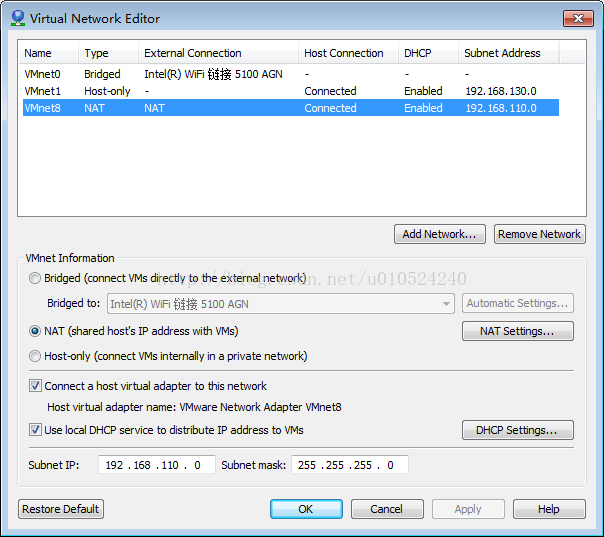
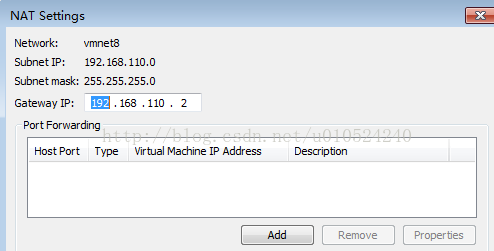
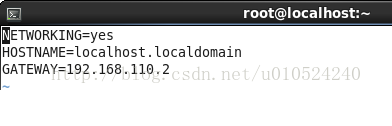














 441
441











 被折叠的 条评论
为什么被折叠?
被折叠的 条评论
为什么被折叠?








